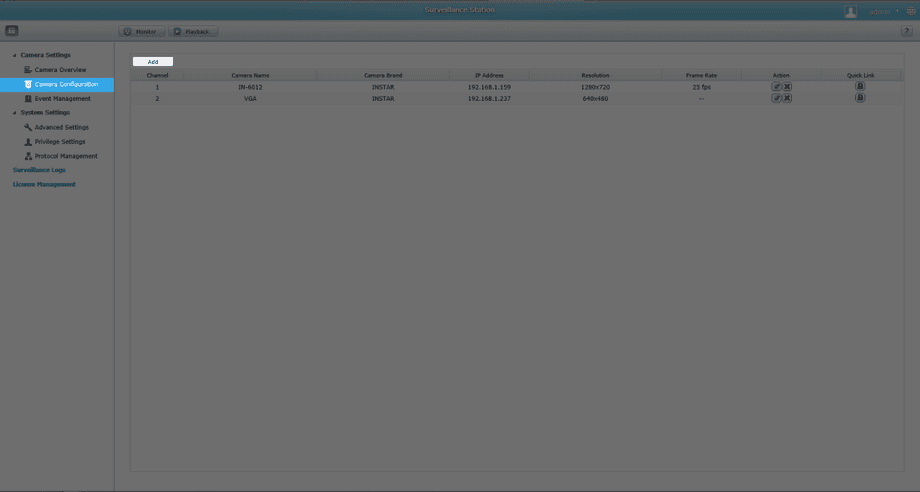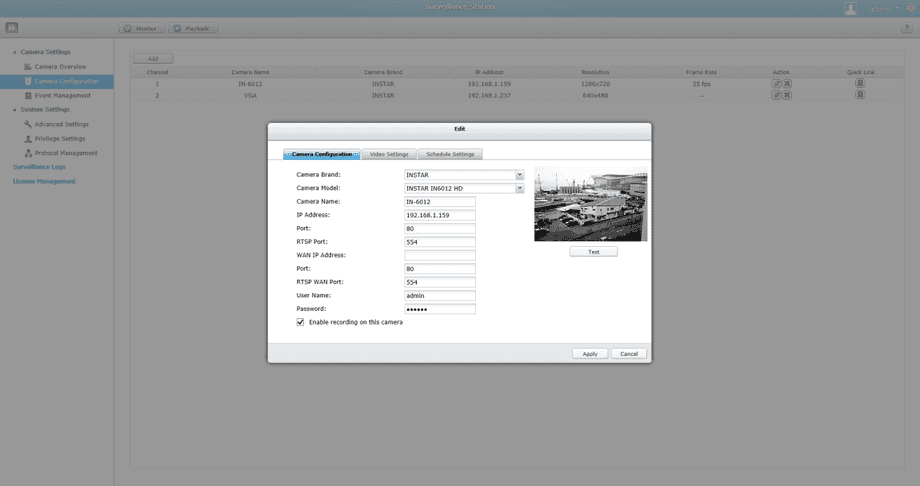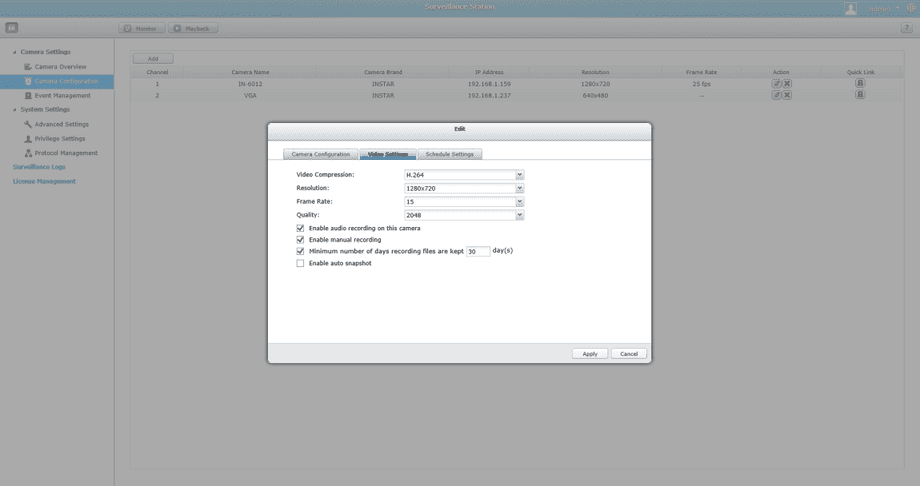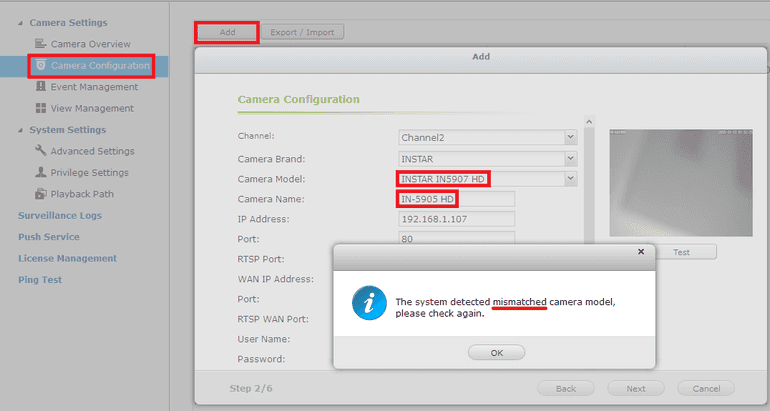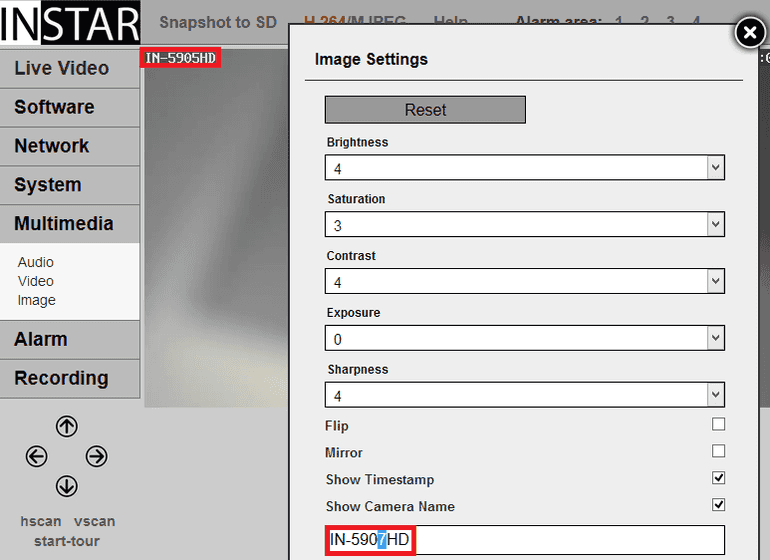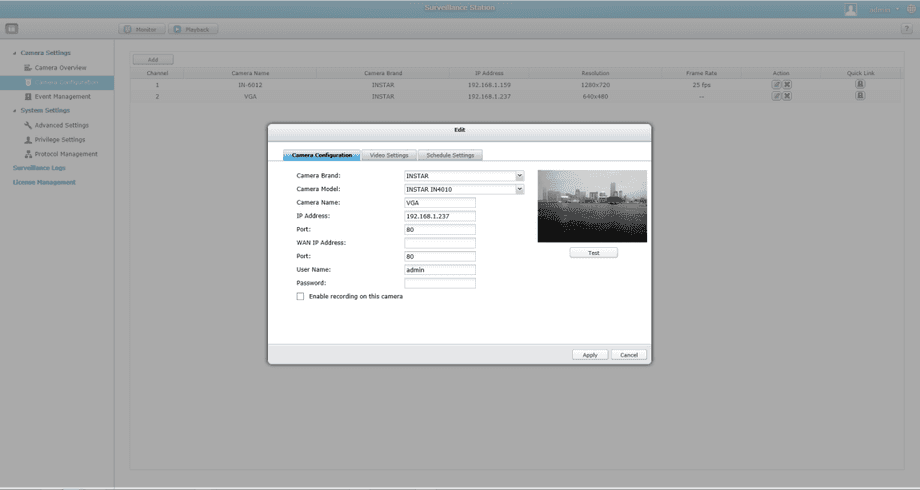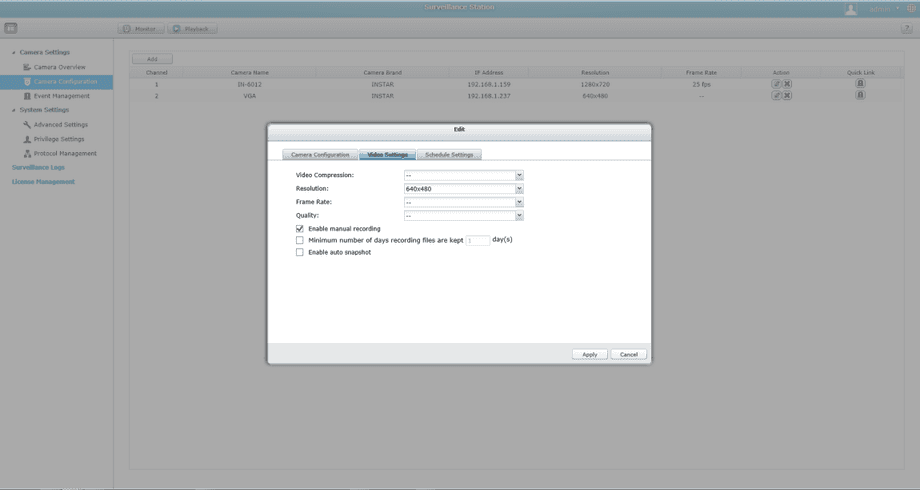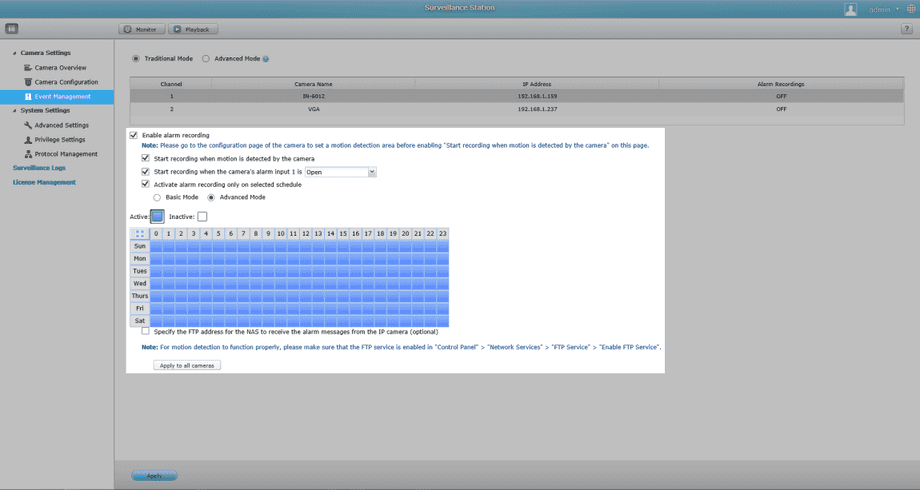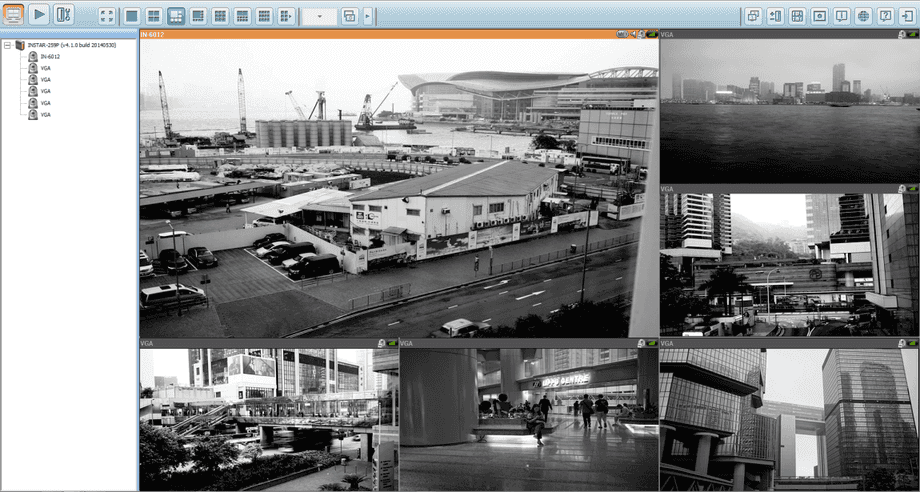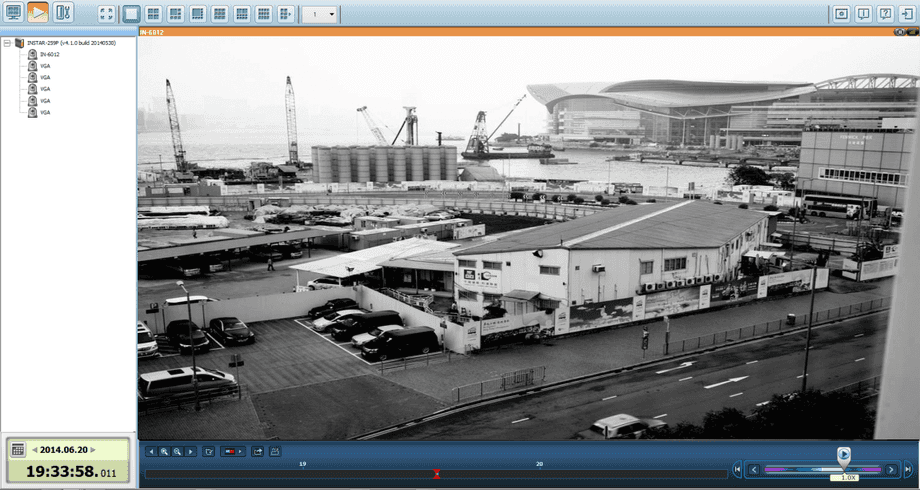Software
Other
QNAP Surveillance Station
Die Überwachungsstation ist ein professionelles Netzwerküberwachung Video-Management-System (VMS). Als eine der Turbo NAS Standardanwendungen kann die Überwachungsstation auf dem QTS App Center aktiviert werden, um den Turbo NAS in ein professionelles Netzwerk-Videorekorder (NVR) System zu verwandeln. Welches es Ihnen ermöglicht, mittels Echtzeit-Überwachung, Aufzeichnung, Wiedergabe, Alarmmeldungen, Intelligent Video Analyse (IVA) und Management, Ihr Vermögen und Eigentum zu schützen, wenn es mit unterstützten IP-Kameras eingesetzt wird.
Um Ihre INSTAR IP-Kamera in der QNAP Surveillance Station zu integrieren, empfehlen wir Ihnen, die neueste Version von QNAP im App-Store herunterzuladen.
Fügen Sie eine HD-Kamera hinzu
Starten Sie die Überwachungs-App aus der QNAP Weboberfläche und klicken Sie auf die Schaltfläche Hinzufügen. Geben Sie nun die Adresse Ihrer lokalen HD-Kamera, den HTTP und RTSP-Port und Ihre Anmeldedaten ein.
Fig1. Starten Sie die Überwachungs-App aus der QNAP Weboberfläche und klicken Sie auf die Schaltfläche Hinzufügen
Fig2. Geben Sie die lokale IP-Adresse der Kamera und Ihre Zugangsdaten ein.
Fig3. Stellen Sie die Bildqualität des Kamera- Live-Streams auf Ihre Bedürfnisse ein.
Wie kann ich ein nicht gelistetet Kameramodell hinzufügen?
Fig4. Wenn Sie versuchen ein Kameramodel zur Surveillance Station hinzufügen möchten, dass noch nicht unterstützt wird, werden Sie eine Model Mismatch Fehlermeldung erhalten.
Fig5. Ändern Sie dann einfach den Kameranamen unter Multimedia/Bild der Kamera Weboberfläche in ein unterstütztes Kameramodel.
Fügen Sie eine VGA-Kamera hinzu
Starten Sie die Überwachungs-App aus der QNAP Weboberfläche und klicken Sie auf die Schaltfläche Hinzufügen. Geben Sie nun die Adresse Ihrer lokalen HD-Kamera, den HTTP und RTSP-Port und Ihre Anmeldedaten ein.
Fig6. Starten Sie die Überwachungs-App aus der QNAP Weboberfläche und klicken Sie auf die Schaltfläche Hinzufügen.
Fig7. Geben Sie die lokale IP-Adresse der Kamera und Ihre Zugangsdaten ein.
Fig8. Stellen Sie die Bildqualität des Kamera- Live-Streams auf Ihre Bedürfnisse ein.
Fig9. Beide Kameras sind nun, nach der Bestätigung Ihrer Einstellungen verfügbar.
Ereignisverwaltung
Öffnen Sie den Event-Manager, um die Alarmaufzeichnung im Falle einer Bewegungserkennung zu aktivieren oder binden Sie, die Aufnahmefunktion an den externen Alarmeingang an - so dass ein externer Sensor (z.B. einen PIR-Bewegungsmelder) eine Alarmaufzeichnung starten kann. Gehen Sie auf erweiterte Einstellungen, um die Länge der Alarmaufzeichnung anzupassen und die Speicherungen zu verwalten.
Fig10. Stellen Sie die Videoaufzeichnung Ihrer Kamera, für den Alarmfall ein.
Monitor und Wiedergabe
Verwenden Sie das Monitorfenster, um ein Auge auf die Echtzeit- Aufnahmen Ihrer INSTAR Kameras zu haben. Jedes Mal, wenn eine verdächtiges Ereignis auftritt, macht die Kamera einen Schnappschuss, um eine Aufzeichnung zu haben und ergreift sofort die entsprechenden Maßnahmen. Über das Wiedergabefenster können Sie schnell Videos von verdächtigen Vorfällen auf der Überwachungsstation finden, mit Hilfe einer intuitiven Zeitleiste, Bildvorschau, intelligente Videoanalyse (IVA) und vieles mehr.
Fig11. Verwenden Sie die Live-Ansicht, um die Echtzeit-Aufnahmen von Ihren IP-Kameras zu sehen.
Fig12. Finden Sie schnell Videos von verdächtigen Vorfällen auf der Überwachungsstation, mit Hilfe einer intuitiven Zeitleiste.
Diskutieren Sie diesen Artikel im INSTAR Forum !